Puteți verifica setările și funcționarea conexiunii RDP pe serverul demo.
Această notă este dedicată înființării clientului RDP de la distanță Microsoft Desktop pentru Mac OS X. Acesta a apărut recent și a înlocuit "Remote Desktop Connection for Mac", pe care l-am înființat aici. Cu toate acestea, nu este actualizată automat, utilizatorul trebuie să instaleze un nou client RDP din App Store.
Principalele avantaje ale noului client sunt:
- Muncă stabilă în Mavericks. După actualizarea pe Mac, clientul vechi refuză să înceapă.
- Nici o eroare: "Din cauza unei probleme cu protocolul de licențiere, acesta a fost deconectat de la un computer care rulează sistemul de operare Windows."
- Instalați și rulați clientul RDP.
- În fereastra principală a aplicației, faceți clic pe "Nou" pentru a crea o nouă conexiune.
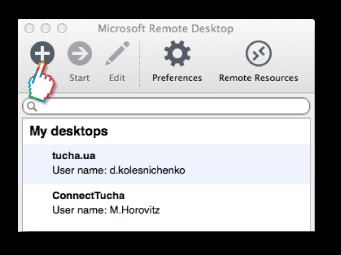
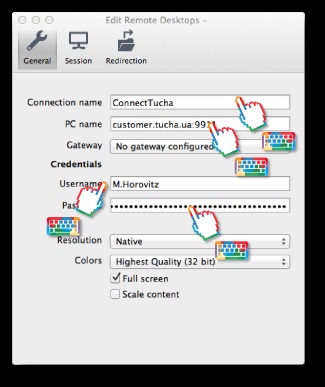
- În câmpul "Nume conexiune", introduceți numele conexiunii care va fi afișată în fereastra principală a aplicației.
- În câmpul "Nume PC" introduceți numele domeniului și portul mașinii virtuale, împărțind-le între ele ":" fără spații (în cazul nostru - client.tucha.ua:9911).
Notă: Parametrul "Gateway" trebuie utilizat numai dacă a fost specificat în instrucțiunile de la specialiștii de asistență tehnică Tucha.
Notă: În plus, utilizatorul poate ajusta rezoluția "Rezoluție", adâncimea de culoare "Culori" și de asemenea selecta modul ecran complet "Ecran complet" sau afișează în fereastra "Scale content".
- În fila "Sesiune", utilizatorul poate configura redarea audio pe mașina locală sau virtuală, selectând modul "Conectare la consolă" a consolei și conectând imprimanta la mașina virtuală "Forward printing devices".
- În fila "Redirecționare", utilizatorul poate conecta folderele sau hard-urile Mac-ului său la mașina virtuală din Tucha.
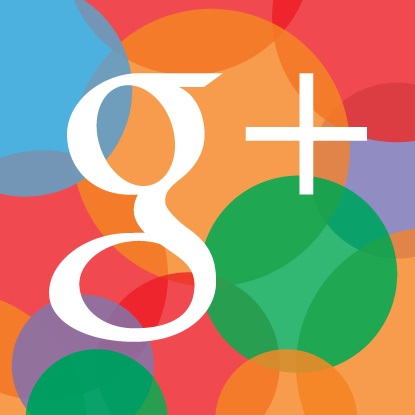

Sugerați un nou subiect
Articole similare
-
Implementarea centralizată a setărilor Microsoft Outlook prin Politica de grup
-
Configurarea e-mailului în aplicație - mail - pentru ferestre - 10
Trimiteți-le prietenilor: